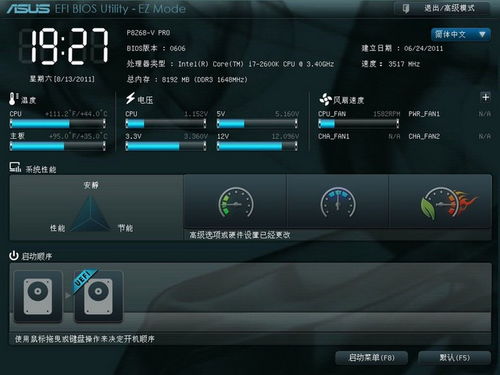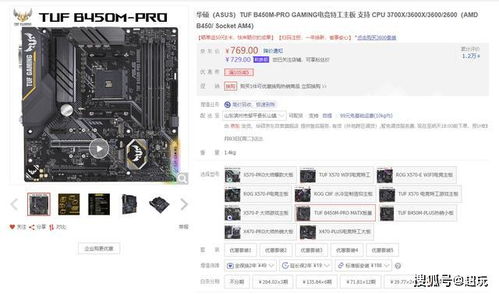如何查询电脑主板型号
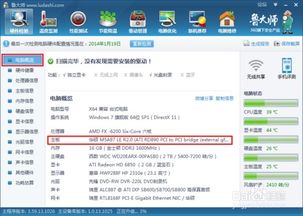
在我们日常使用电脑的过程中,了解电脑硬件配置对于优化性能、排查故障以及升级硬件都至关重要。而主板作为电脑的核心部件之一,其型号直接影响到支持的CPU类型、内存插槽数量、扩展槽种类等重要信息。因此,掌握查看电脑主板型号的方法显得尤为重要。下面,我将详细介绍几种实用且简单易行的方法来帮你快速查找电脑主板的型号。
一、通过系统信息工具查看
Windows操作系统自带了一个强大的系统信息查看工具——系统信息(msinfo32.exe)。通过这个工具,你可以轻松获取包括主板型号在内的详尽硬件配置信息。
1. 打开运行窗口:
按下键盘上的“Win + R”组合键,打开“运行”对话框。
在输入框中输入“msinfo32”并按回车键。
2. 查找主板信息:
在弹出的系统信息窗口中,左侧的树状结构中展开“系统摘要”。
在右侧面板中,找到并查看“主板制造商”、“主板型号”等信息。
这个方法适用于所有Windows版本的操作系统,并且信息准确可靠。
二、使用命令提示符查看
如果你更习惯使用命令行界面,那么命令提示符(CMD)也是一个不错的选择。通过特定的命令,你可以快速获取主板的型号信息。
1. 打开命令提示符:
在开始菜单中搜索“CMD”或“命令提示符”,并以管理员身份运行。
2. 输入命令并查看结果:
在命令提示符窗口中输入“wmic baseboard get product,manufacturer,version,serialnumber”并按回车键。
你会看到类似于“Product”后面跟的是主板型号,“Manufacturer”后面跟的是主板制造商等信息。
需要注意的是,命令提示符输出的信息可能会因系统版本和主板品牌的不同而略有差异。
三、利用第三方硬件检测软件
除了系统自带的工具外,还有许多第三方硬件检测软件可以帮助你快速查看主板型号。这些软件通常提供了更丰富的硬件信息,并且界面更加直观易用。
1. 推荐软件:鲁大师
下载安装:在鲁大师官网下载并安装最新版本的软件。
运行软件:打开鲁大师,等待其自动检测你的硬件配置。
查看主板信息:在软件界面的“硬件信息”或“主板”标签页中,你可以找到详细的主板型号、制造商等信息。
2. 其他软件推荐
CPU-Z:这是一款专业的CPU检测工具,但它同样能够显示主板的型号、芯片组、BIOS版本等详细信息。下载安装后,打开软件,在“主板”选项卡中即可查看。
AIDA64:这是一款功能强大的系统信息、硬件诊断工具,它提供了详尽的电脑硬件信息,包括主板型号、BIOS、处理器、内存、显卡等。下载安装并运行软件后,在“主板”或“计算机”选项卡中可以找到主板的相关信息。
四、通过BIOS/UEFI界面查看
BIOS(基本输入输出系统)或UEFI(统一可扩展固件接口)是电脑启动时加载的底层固件,通过它们你也可以查看主板的型号信息。
1. 进入BIOS/UEFI界面:
重启电脑,在开机过程中按下特定的按键(如Del、F2、F10等,具体按键因品牌和型号而异)进入BIOS/UEFI设置界面。
2. 查找主板信息:
在BIOS/UEFI界面中,通常会有一个“Main”或“Information”等选项卡,其中包含了主板的型号、制造商、BIOS版本等关键信息。
需要注意的是,由于BIOS/UEFI界面因品牌和型号的不同而有所差异,因此具体查找主板信息的位置和方式可能会有所不同。此外,进入BIOS/UEFI设置需要一定的电脑操作基础,如果不熟悉建议查阅主板或电脑品牌的官方文档。
五、查看电脑机箱上的标签或主板上的标识
虽然这种方法不如前面提到的几种方法来得直接和方便,但在某些情况下(如无法开机进入操作系统或BIOS/UEFI界面)它仍然是一个可行的选择。
1. 查看机箱标签:
有些电脑在机箱的某个位置(如侧面、底部或顶部)会贴有一个包含硬件配置信息的标签,其中可能包括主板的型号或制造商。
2. 查看主板上的标识:
打开电脑机箱,找到主板并仔细观察其表面。有些主板上会有一个小型的标签或刻印,上面标有主板的型号或制造商信息。
需要注意的是,由于不同品牌和型号的主板在设计和布局上有所不同,因此主板上的标识位置和形式可能会有所差异。此外,打开机箱并查看主板需要一定的动手能力和安全意识,如果不熟悉建议寻求专业人士的帮助。
六、总结
通过以上几种方法,你可以轻松查看电脑主板的型号信息。这些方法各有优缺点,具体选择哪种方法取决于你的实际需求和使用习惯。无论你是想要了解主板的详细信息以便进行硬件升级,还是想要排查电脑故障并找到问题的根源,掌握这些方法都将对你大有裨益。希望这篇文章能够帮助你更好地了解和使用你的电脑!
- 上一篇: 招商银行全称详解
- 下一篇: 哪些成语是描述“什么风送爽”的?
-
 如何快速查询电脑主板型号资讯攻略11-02
如何快速查询电脑主板型号资讯攻略11-02 -
 华硕主板驱动安装,你该选择哪些?资讯攻略12-06
华硕主板驱动安装,你该选择哪些?资讯攻略12-06 -
 华硕主板BIOS驱动:官网下载与安装全攻略资讯攻略10-28
华硕主板BIOS驱动:官网下载与安装全攻略资讯攻略10-28 -
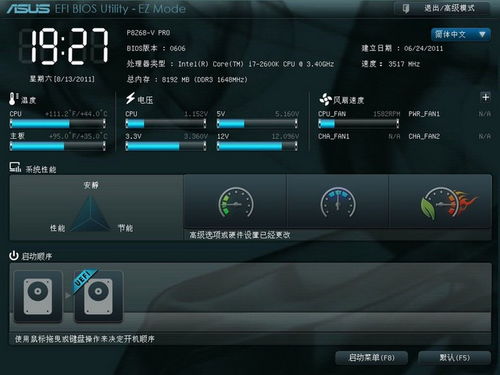 掌握技巧:轻松进行华硕主板BIOS设置指南资讯攻略11-13
掌握技巧:轻松进行华硕主板BIOS设置指南资讯攻略11-13 -
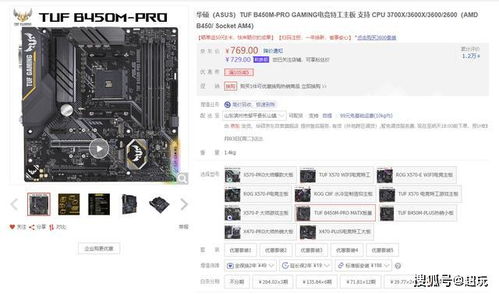 主板高温警报?别急,这里有降温妙招!资讯攻略03-18
主板高温警报?别急,这里有降温妙招!资讯攻略03-18 -
 轻松学会:华硕主板BIOS设置详细图解教程资讯攻略11-06
轻松学会:华硕主板BIOS设置详细图解教程资讯攻略11-06